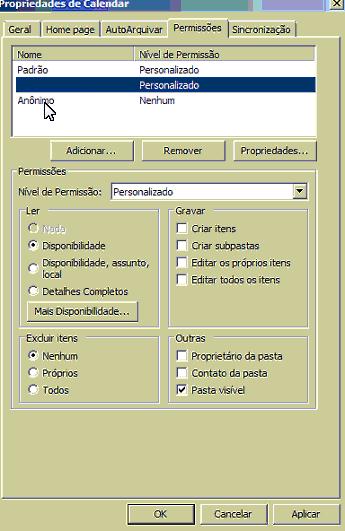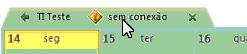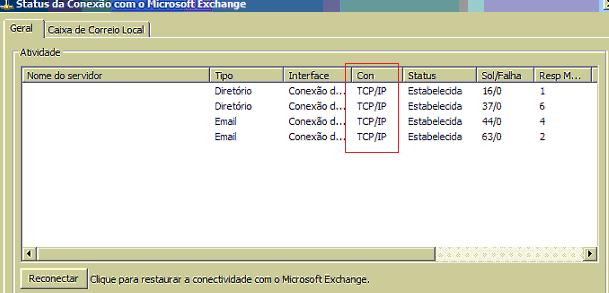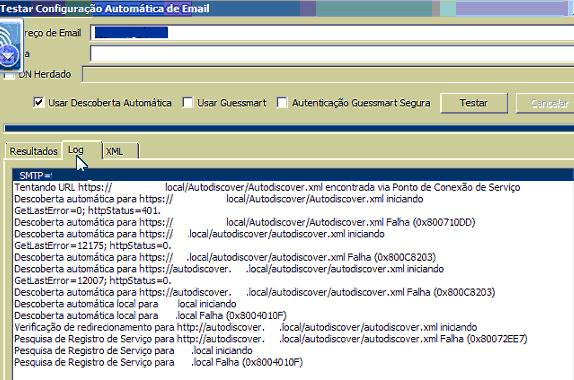Solucionando Problemas: Após compartilhar um calendário através do Outlook é apresentada mensagem “sem conexão” (Free/Busy com problemas)
Objetivo:
Este artigo possui o objetivo de auxiliar na resolução do problema “sem conexão” ao compartilhar um calendário através do Outlook, e também problemas com Free/Busy.
Problema:
Ao compartilhar um calendário através do Outlook:
É apresentado “sem conexão” conforme imagem abaixo:
Diagnóstico:
Ao efetuar verificação de disponibilidade do usuário através do seguinte procedimento no cliente do Outlook contatado que o Free/Busy estava danificado:
Selecionar “Calendário”
Criar “Novo Compromisso”
Selecionar “Agendamento”
Obs.: Onde está destacado em vermelho na imagem acima deve estar preenchido com a cor “azul” e não com os riscos conforme visualizado.
Troubleshooting:
- No canto inferior esquerdo (relógio) pressionar (e manter precionado) CTRL + Botão direito no ícone do Outlook, selecionar “Status da Conexão”.
Será apresentada imagem aproximadamente abaixo:
- Novamente pressionar CTRL clicar com o botão direito no ícone do Outlook e selecionar “Testar Configuração Automática de Email”.
Especificar credenciais do usuário para teste, marcar somente “Usar Descoberta Automática” e clicar em “Testar”.
Você receberá aproximadamente a seguinte informação:
- Executar o seguinte comando para verificar o diretório virtual do autodiscover:
Get-autodiscovervirtualdirectory | fl
Name : Autodiscover (Default Web Site)
InternalAuthenticationMethods : {}
ExternalAuthenticationMethods : {}
BasicAuthentication : False
DigestAuthentication : False
WindowsAuthentication : False
MetabasePath : IIS://servidor.dominio.local/W3SVC/1/ROOT/Autodiscover
Path : C:\Program Files\Microsoft\Exchange Server\ClientAccess\Autodiscover
ExtendedProtectionTokenChecking : None
ExtendedProtectionFlags : {}
ExtendedProtectionSPNList : {}
Server : Servidor
InternalUrl :
ExternalUrl :
AdminDisplayName :
ExchangeVersion : 0.1 (8.0.535.0)
DistinguishedName : CN=Autodiscover (Default Web Site),CN=HTTP,CN=Protocols,CN=VMEXCH,CN=Servers,CN=Exchange Administrative Group (1234abc),CN=Administrative Groups,CN=Microsoft Exchange,CN=Services,CN=Configuration,DC=servidor,DC=local
Identity : Servidor\Autodiscover (Default Web Site)
Guid :
ObjectCategory : dominio.local/Configuration/Schema/ms-Exch-Auto-Discover-Virtual-Directory
ObjectClass : {top, msExchVirtualDirectory, msExchAutoDiscoverVirtualDirectory}
WhenChanged :
WhenCreated :
OriginatingServer : Servidor.local
IsValid : True
Obs.: Se atentar à internal URL e external URL
- Executar o seguinte comando para verificar o certificado:
Get-ExchangeCertificate | fl:
AccessRules : System.Security.AccessControl.CryptoKeyAccessRule,System.Security.AccessControl.CryptoKeyAccessRule,System.Security.AccessControl.CryptoKeyAccessRule, System.Security.AccessControl.CryptoKeyAccessRule}
CertificateDomains : {servidor, servidor.dominio.local, mail.dominio.com.br, pop.dominio.com.br, smtp.dominio.com.br}
HasPrivateKey : True
IsSelfSigned : True
Issuer : CN=Servidor
NotAfter :
NotBefore :
PublicKeySize : 2048
RootCAType : None
SerialNumber : 8AB23FC56...
Services : IMAP, POP, IIS, SMTP
Status : Valid
Subject : CN=Servidor
Thumbprint : 8AB23FC56...
Obs.: Se atentar à Thumbprint
Solução:
- Executar o seguinte comando utilizando o EMS:
Set-AutodiscoverVirtualDirectory -Identity " Servidor\Autodiscover (Default Web Site)" -InternalUrl "https://servidor.dominio.local/autodiscover/autodiscover.xml"
Obs.: Conforme coletado informações de internal url no passo 3 do troubleshooting com o comando Get-autodiscovervirtualdirectory | fl
- Nos diretório virtuais do IIS verificar se Windows Authentication está habilitada (marcada como enabled).
Obs.: Você pode verificar as permissões padrões (default) para os diretórios virtuais se baseando no seguinte artigo (atente-se à Authentication Method e a SSL Settings):
Default Authentication Settings for Exchange-related Virtual Directories
http://technet.microsoft.com/en-us/library/gg247612
- Reiniciar o IIS através do comando: iisreset /restart
Rafael Mantovani | MTAC
http://rafaelmantovani.net